在滚动浏览分页报表时保持标题可见(报表生成器)
适用范围: Microsoft 报表生成器 (SSRS)
Power BI Report Builder
SQL Server Data Tools 中的报表设计器
呈现分页报表之后,为防止行和列标签滚动出视野之外,可以冻结行或列标题。
控制行和列的方式取决于您是拥有表还是矩阵。 如果您拥有表,则将静态成员(行标题和列标题)配置为保持可见。 如果您拥有矩阵,则将行组头和列组头配置为保持可见。
如果将报表导出到 Excel,则不会自动冻结标头。 可以冻结 Excel 中的窗格。 有关详细信息,请参阅导出到 Microsoft Excel(报表生成器和 SSRS)的“页眉和页脚”一节。
注意
即使表拥有行组和列组,也不能使这些组头在滚动时保持可见
下图显示了一个表。
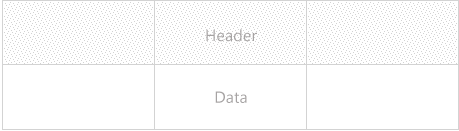
下图显示了一个矩阵。

注意
在 SQL Server Data Tools 中,你可以在 Microsoft 报表生成器、Power BI 报表生成器和报表设计器中创建和修改分页报表定义 (.rdl) 文件。
使矩阵组头在滚动时保持可见
右键单击 Tablix 数据区域的行控点、列控点或角部控点,然后单击 “Tablix 属性” 。
在 “常规” 选项卡上的 “行标题” 或 “列标题” 下选择 “滚动时标题应保持可见” 。
选择“确定”。
滚动时保持静态 Tablix 成员(行或列)可见
在设计图面上,单击表中任意位置,可在分组窗格中显示静态成员及组。
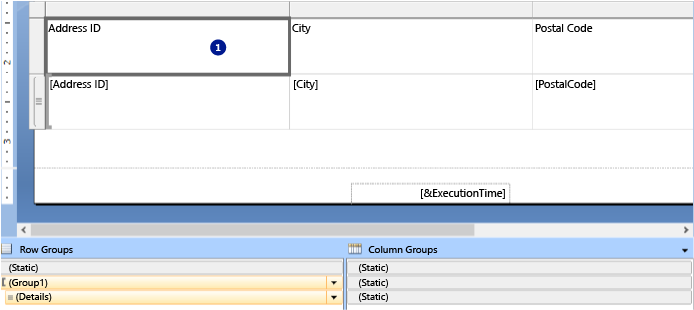
“行组”窗格显示行组层次结构的层次结构静态和动态成员,而“列组”窗格显示列组层次结构的相同内容。
在“分组”窗格的右侧,单击下箭头,然后单击 “高级模式” 。
单击要在滚动时保持可见的静态成员(行或列)。 “属性”窗格显示 “Tablix 成员” 属性。
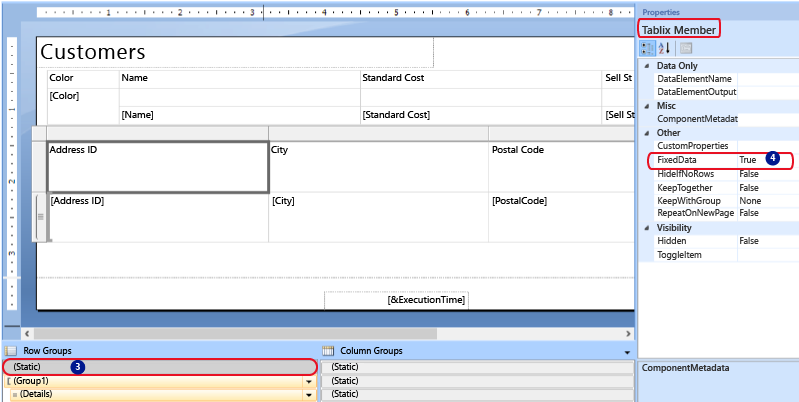
在“属性”窗格中,将 FixedData 设置为 True。
对所有要在滚动时保持可见的相邻成员重复此过程。
预览报表。
对报表翻页或横向移动时,静态 Tablix 成员仍将可见。
另请参阅
Tablix 数据区域(报表生成器和 SSRS)
查找、查看和管理报表(报表生成器和 SSRS)
导出报表(报表生成器和 SSRS)
与组一起显示组头和组尾(报表生成器和 SSRS)
在多个页中显示行标题和列标题(报表生成器和 SSRS)
“分组”窗格(报表生成器)
反馈
即将发布:在整个 2024 年,我们将逐步淘汰作为内容反馈机制的“GitHub 问题”,并将其取代为新的反馈系统。 有关详细信息,请参阅:https://aka.ms/ContentUserFeedback。
提交和查看相关反馈